相信大家都知道深度技术win7装机方便,维修也方便。很多人都想学习深度技术win7旗舰64位安装教程,其实win7旗舰64位安装教程有好几种方法。不过为了方便大家清楚了解深度技术win7旗舰64位安装,小编整理了一篇最详细深度技术win7旗舰64位安装教程。
1、打开下载的系统镜像文件,右击选择“解压Deepin_Win7SP1_Ultimate_X86_201407.iso”。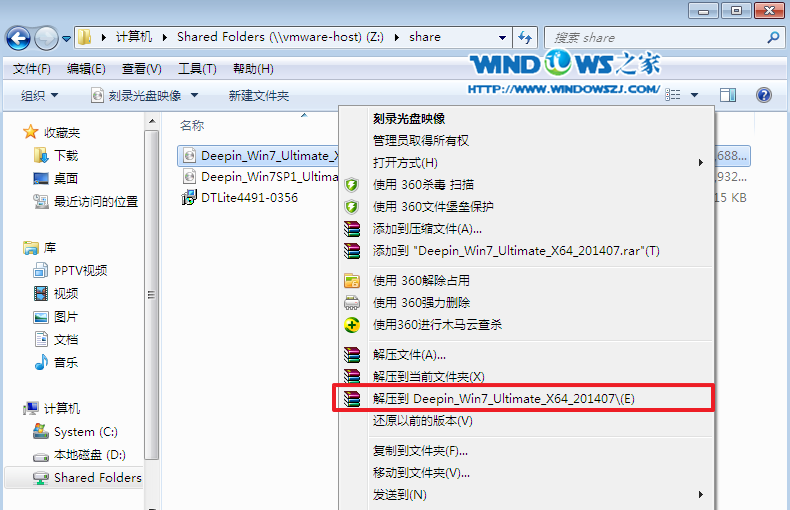
最详细深度技术win7旗舰64位安装教程图1
2、双击“setup.exe”.
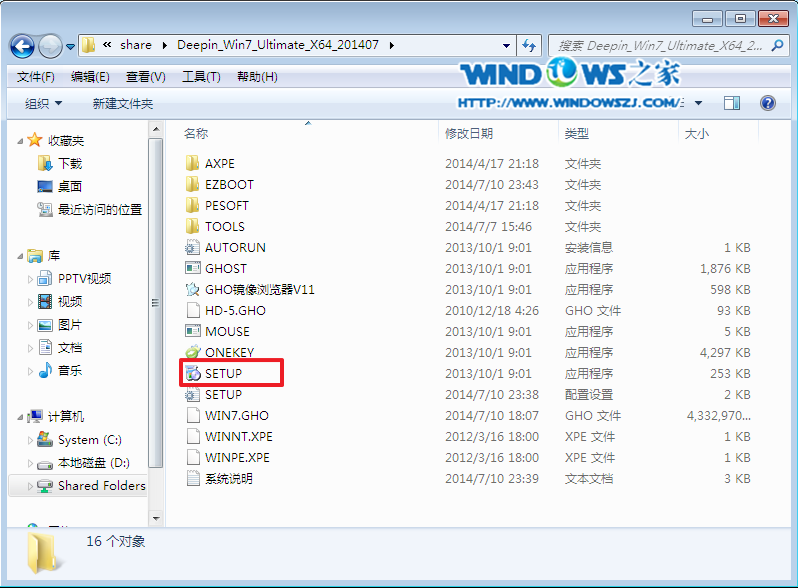
最详细深度技术win7旗舰64位安装教程图2
3、点击“安装WIN7X86系统第一硬盘分区”。
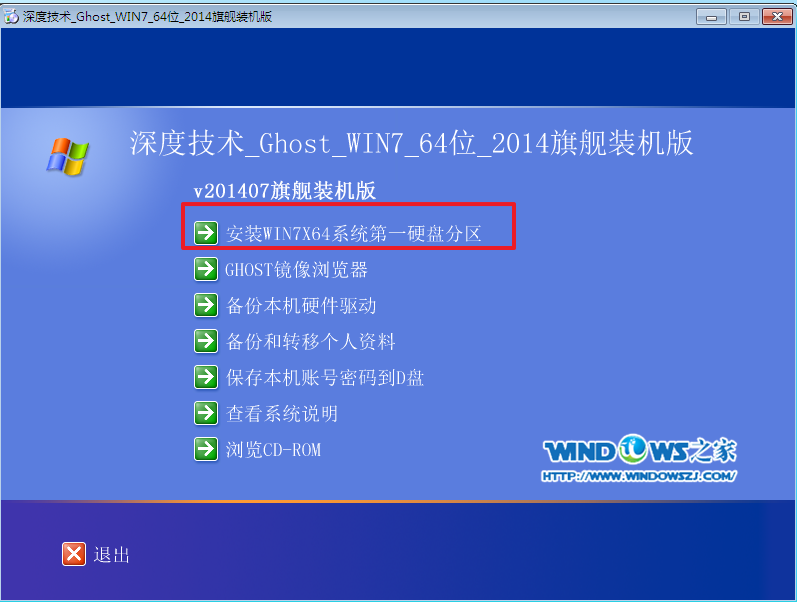
最详细深度技术win7旗舰64位安装教程图3
4、选择“安装”,再按“确定”。安装成功后,按“确定”。点击“打开”之后选择映像文件(扩展名为.iso),最后选择“确定”。
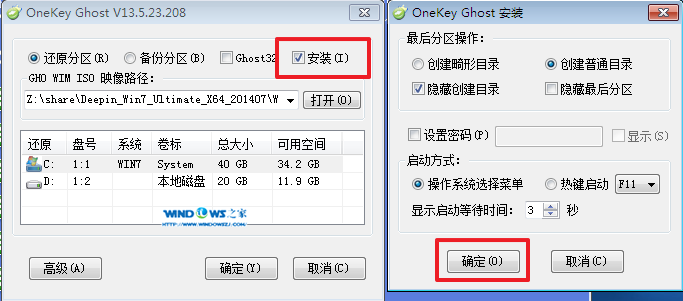
最详细深度技术win7旗舰64位安装教程图4
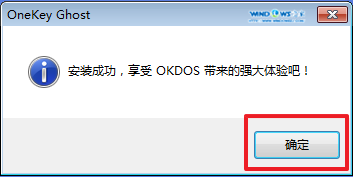
最详细深度技术win7旗舰64位安装教程图5

最详细深度技术win7旗舰64位安装教程图6
5、选择“是”,立即重启。
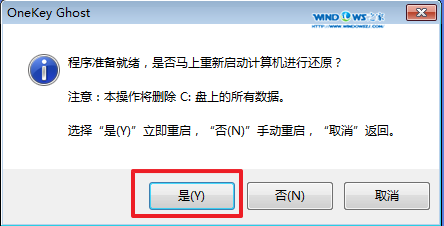
最详细深度技术win7旗舰64位安装教程图7
6、因为是完全自动进行安装的,所以安装过程相关顺序这里不做一一解释。我们耐心等待硬盘装windows7系统完成即可。
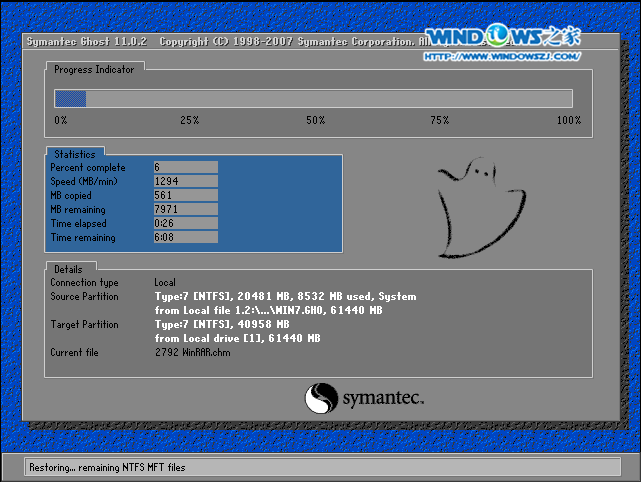
最详细深度技术win7旗舰64位安装教程图8
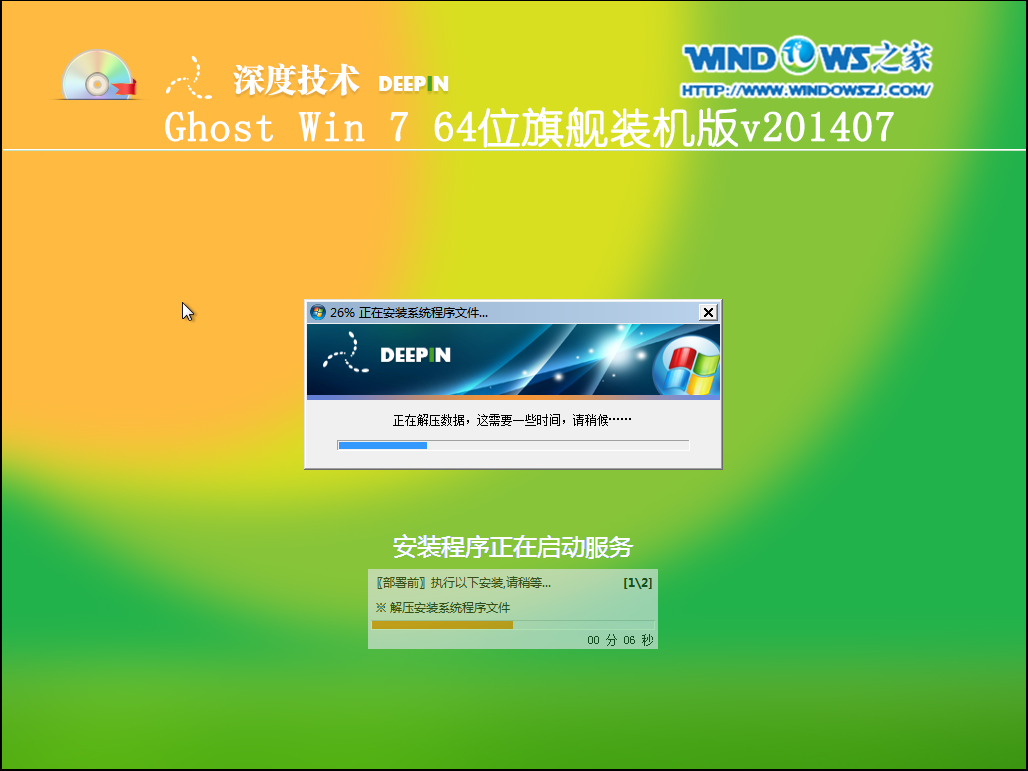
最详细深度技术win7旗舰64位安装教程图9
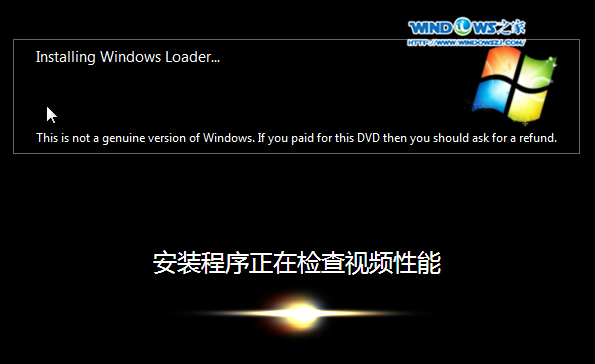
最详细深度技术win7旗舰64位安装教程图10
7、重启后,系统就安装好了,
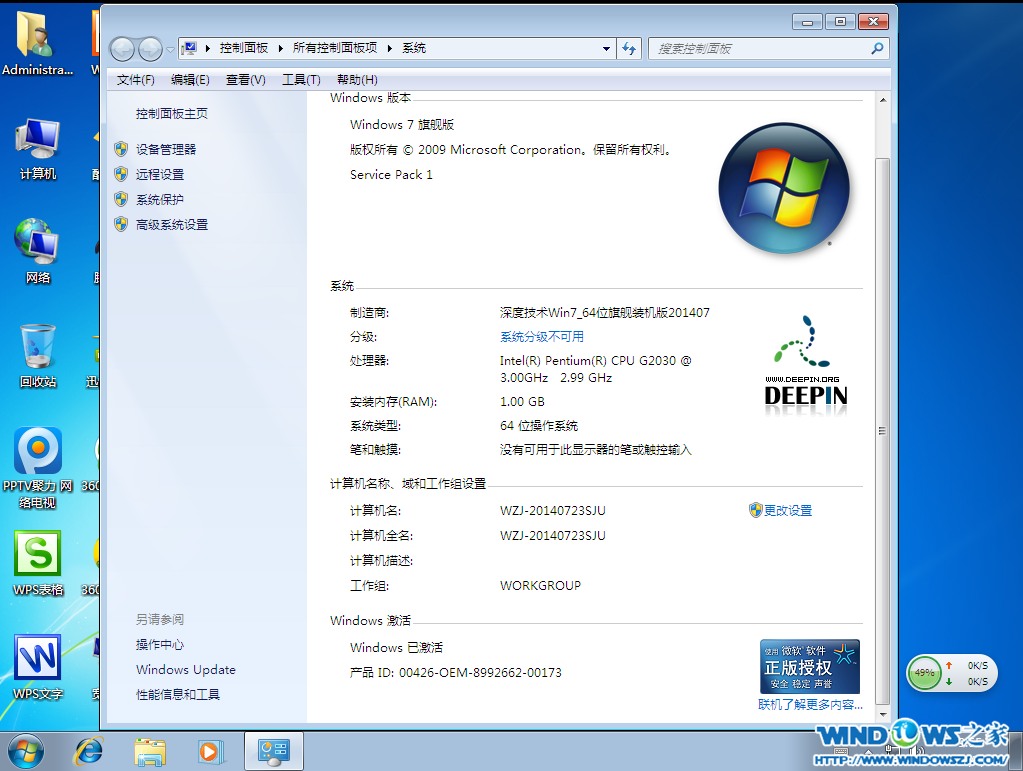
最详细深度技术win7旗舰64位安装教程图11
上述就是小编结合大家的实际,为大家提供的最详细深度技术win7旗舰64位安装教程了。相信通过上面的图文教程,大家都知道深度技术win7旗舰64位安装教程了。如果大家在安装的过程中遇到任何的疑问,都可以来咨询小编,小编很乐意帮助大家解决问题!